Реклама
Ако вас је икада занимао развој Андроида, Федора је одличан оперативни систем за инсталирање на ваш рачунар - за програмере свих врста доступно је мноштво развојних алата.
Уз мало труда, можете добити веома лепо окружење за развој Андроид-а ин Федора (Хеисенберг Федора 20: Шта је ново у овом "Хеисенбуг" издању Линука?Недавно је Федора прославила 10 година постојања својим 20. издањем - на одговарајући начин названо "Хеисенбуг". Опширније , најновија верзија, дјелује дивно Федора 20: Шта је ново у овом "Хеисенбуг" издању Линука?Недавно је Федора прославила 10 година постојања својим 20. издањем - на одговарајући начин названо "Хеисенбуг". Опширније ). Ускоро ћете бити у функцији и покренути креативне идеје у праве апликације.
Инсталирајте програм Ецлипсе
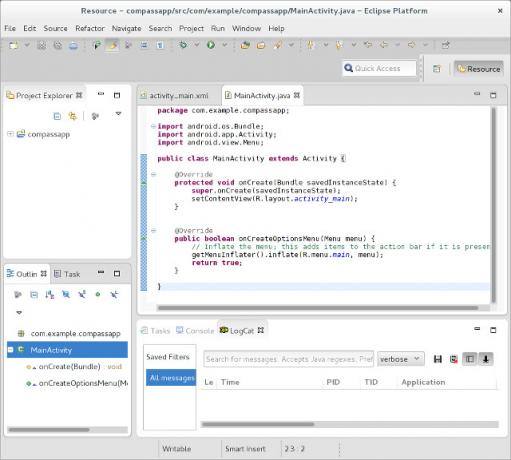
Први корак је преузимање Ецлипсе-а, најбољег ИДЕ-а за Андроид развој. У Федори то лако можете урадити покретањем командног суда иум инсталл @ецлипсе ецлипсе-јдт.
Ово ће заправо инсталирати групу пакета „Федора Ецлипсе“ која укључује све потребне Ецлипсе пакете као и неколико других који су повезани са развојем Федоре и подршком за Јава. Допустите да се све ово инсталира, и ви кренете на добар почетак. Ако сте нови у Ецлипсе-у, онда не заборавите да проверите
8 најкориснијих пречица за тастатуру 8 Пречице на тастатури Ецлипсе, неопходне за почетникеОнолико колико је прилагођен младима као што је Ецлипсе ИДЕ (интерфејс), дугујете себи да научите ове пречице на тастатури. Опширније за то.Инсталирајте Андроид додатак

Када се ово заврши, мораћете да инсталирате Андроид додатак за Ецлипсе. Да бисте то учинили, отворите програм Ецлипсе и кликните на Хелп -> Инсталл Нев Софтваре. Затим кликните на Додај у горњем десном углу тог прозора. Унесите Андроид додатак за име и https://dl-ssl.google.com/android/eclipse/ за адресу.
Након што је то учињено, кликните на хипервезу Доступни софтверски веб-локације испод дугмета Додај, а затим означите извор Андроид додатка и кликните на Поново учитај. Сада изађите из овог прозора и изаберите Андроид додатак из падајућег менија „Рад са“. Изаберите опцију алата за развојне програмере коју видите овде. Наставите да инсталирате ове алате, прихватајући уговоре о лиценци када се затраже.
Преузмите СДК

Сада сте инсталирали Андроид додатак, али и даље вам треба СДК на који се додатак повезује. СДК је велики пакет кода који омогућава тестирање Андроид апликација, а нуди и друге корисне алате (неко време, једини начин снимања екрана био је коришћење СДК-а Како снимати снимке екрана својим Андроид мобилним телефоном Опширније ). Андроид СДК можете да преузмете са овдеи обавезно одаберите одговарајући СДК за своју архитектуру (32-битни или 64-битни).
Ово преузимање је скоро 200 мб, па му дајте мало времена. Након што се заврши, распакујте је у своју матичну мапу (тако да се стаза чита /home/
ПАТХ = $ ПАТХ: $ ХОМЕ / АндроидСДК: $ ХОМЕ / АндроидСДК / алати
извоз ПАТХ
# За СДК верзију р_08 и новије верзије, додајте и ово за адб:
ПАТХ = $ ПАТХ: $ ХОМЕ / АндроидСДК / платформи-алати
извоз ПАТХ
Оно што овај код чини омогућава да СДК исправно функционише, омогућавајући тим алатима да им се приступа по њиховом имену, а не путу - „абд“ уместо „/home/
Конфигуришите Андроид виртуелни уређај

Мислиш да си готов? Не још увек - још увек морате да направите виртуелни Андроид уређај који ће опонашати апликације које развијате. То можете учинити тако што ћете отворити терминал, ући у сдк фасциклу помоћу наредбе цд АндроидСДК / сдк, а затим покретањем команде алати / андроид. Овде ћете морати да одаберете коју верзију Андроида циљате - не заборавите да је старији циљ учинила би апликацију компатибилнијом, али новији циљ има користи од недавних напредованих уноса Андроид. Требаће да изаберете категорије:
- СДК Платформа Андроид 4.0 (замените 4.0 свим верзијама које сте заинтересовани да инсталирате)
- Документација за Андроид СДК
- Алати платформе
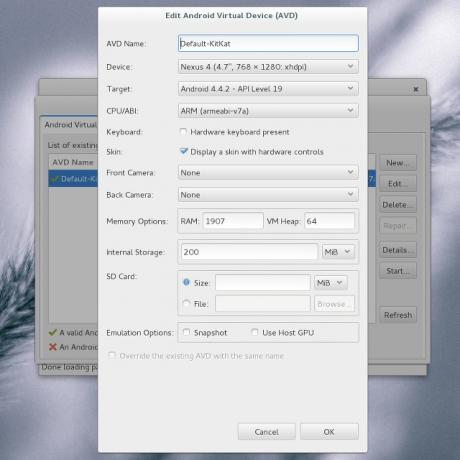
Приликом инсталирања обавезно прихватите све лиценце тако да се све заправо инсталира. Након што се заврши, изаберите Тоолс -> Манаге АВДс, а затим кликните Нев. Дајте му име, одаберите уређај за опонашање (Некус 4 је добра идеја ако се развијате за телефоне) и одаберите све друге опције које желите да имате.
Започни кодирање!
Напокон сте све поставили! Сада можете да одете у Ецлипсе и направите нови Андроид пројекат и почнете да развијате следећу апликацију. Имамо доста чланака на МакеУсеОф-у како започети учење Андроид развоја Дакле, желите да развијете Андроид апликације? Ево како научитиНакон толико година, могло би се помислити да је тржиште мобилних телефона сада засићено сваком апликацијом коју човјек може замислити - али то није случај. Има доста ниша које још увек треба да ураде ... Опширније , сада када имате радно развојно окружење спремно за рад. Након што сте спремни да испробате неки код, само притисните дугме Покрени и емулатор ће се појавити када се апликација покрене! Ако се не појави на почетку, само мало времена - требало ми је скоро пола минута да се појавим за мене, иако имам ССД!
Које савете за развој Андроида имате за почетнике? Јавите нам у коментарима, ок?
Данни је виши професор на Универзитету у Северном Тексасу који ужива у свим аспектима софтвера отвореног кода и Линука.

